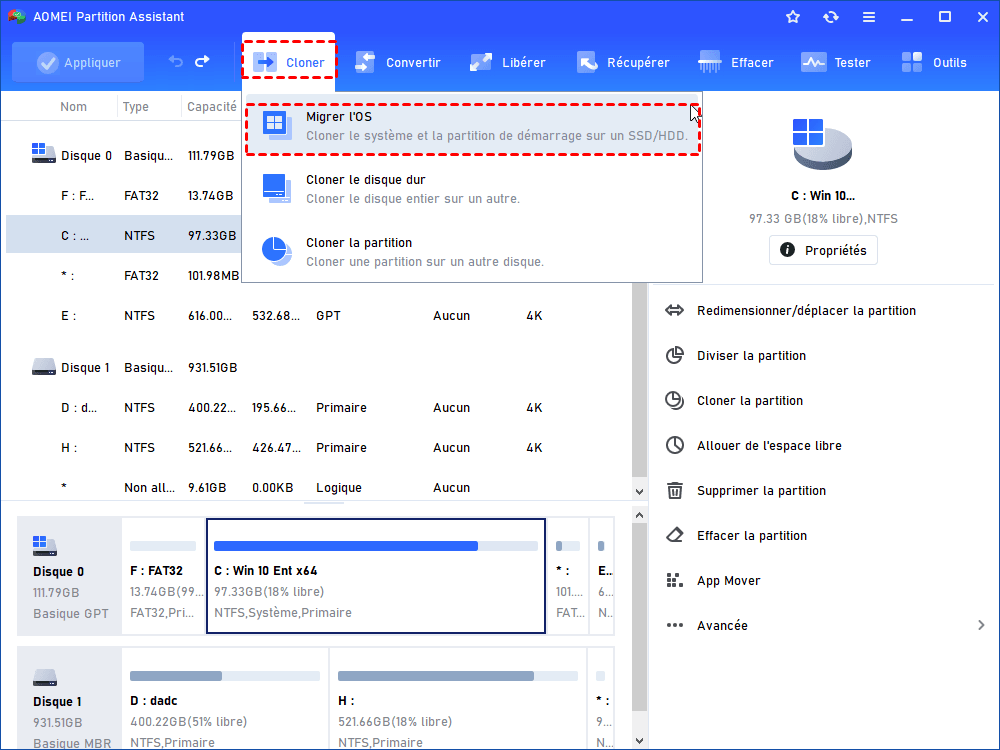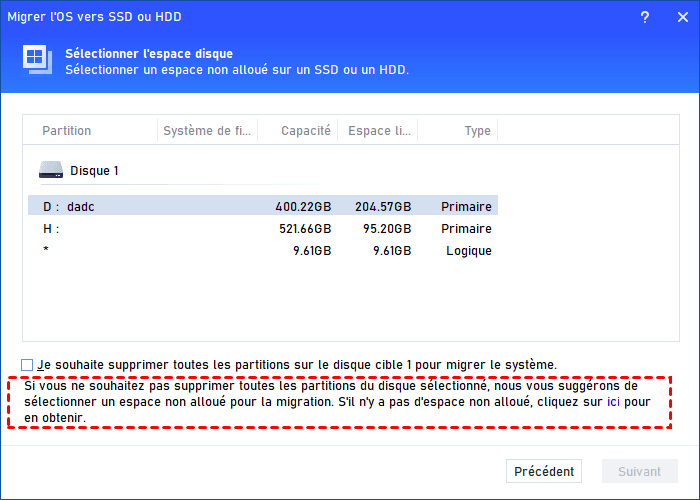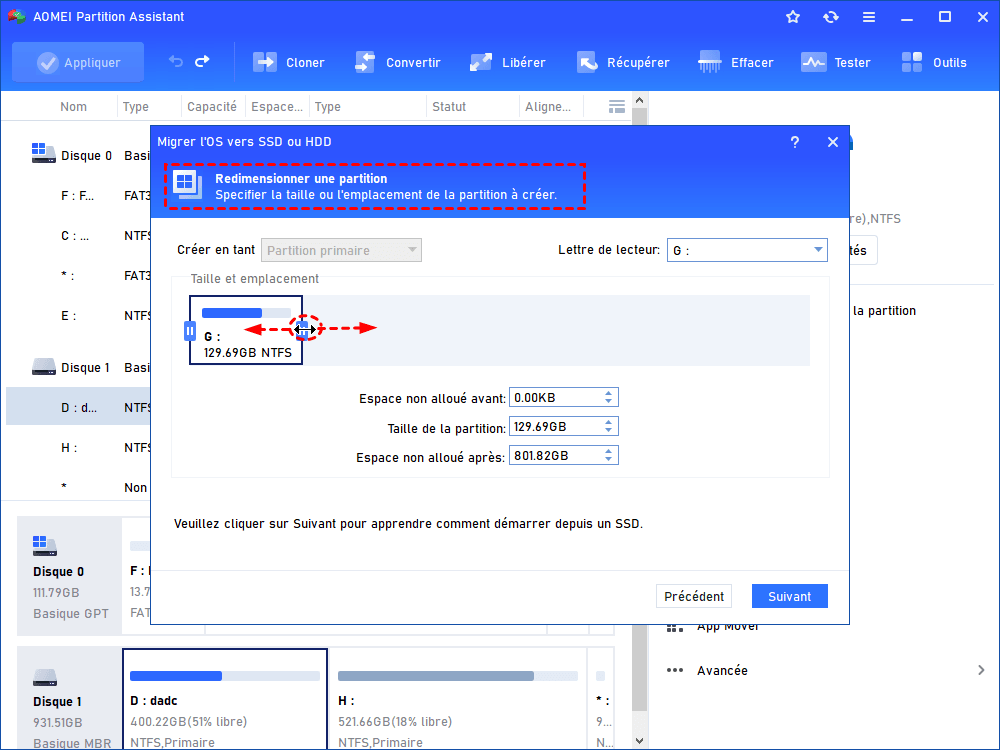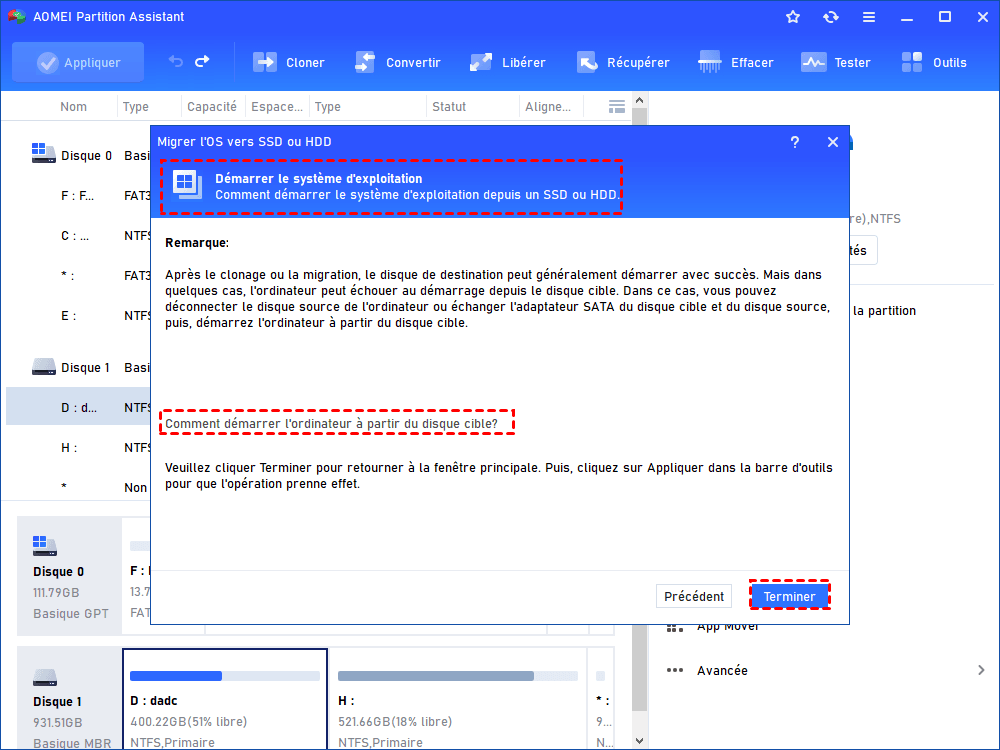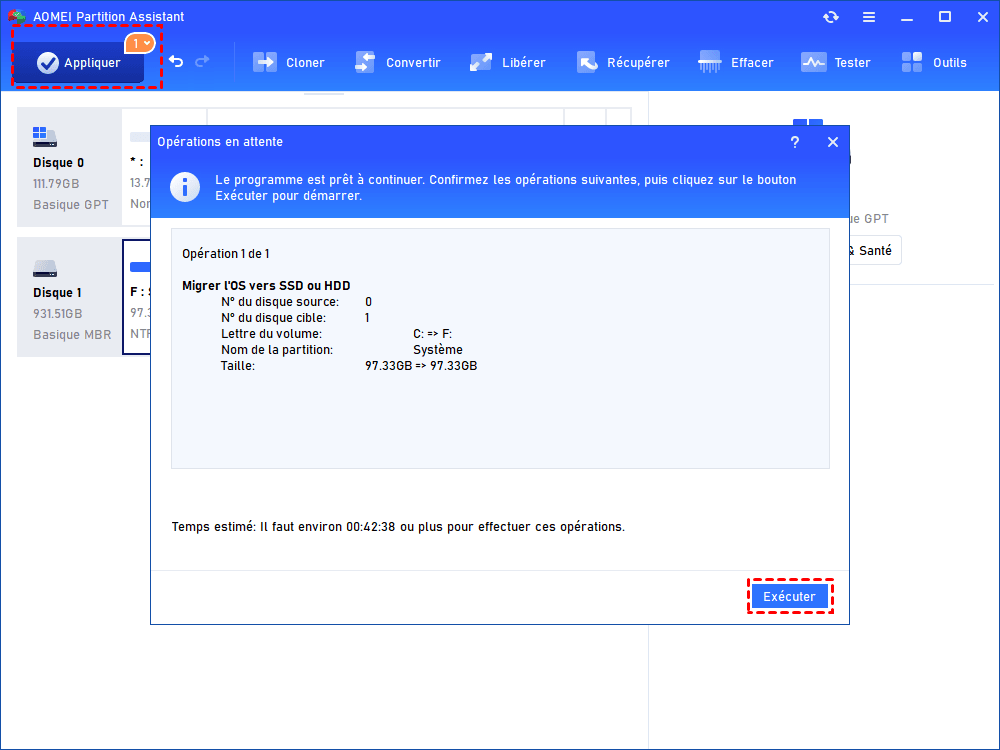Migrer le système d'exploitation lorsque Windows s'exécute en arrière-plan
Comment migrer le système d'exploitation lorsque Windows s'exécute en arrière-plan ? Un outil de migration de l'OS puissant est nécessaire pour cette tâche, suivez cet article pour obtenir un tel logiciel.
Avantages de la migration du système d'exploitation
Avec l'apparition de disques de plus en plus performants, de nombreux utilisateurs souhaitent choisir un disque de qualité pour améliorer les performances de leur ordinateur. Les SSD sont le choix le plus populaire en tant que disque système. Une fois que vous avez acheté un nouveau SSD, vous avez généralement deux options pour l'utiliser comme disque système : réinstaller le système d'exploitation ou cloner votre ancien disque.
Cependant, si vous souhaitez uniquement conserver votre système d'exploitation, la migration du système d'exploitation est une solution plus pratique, en particulier lorsque le disque C de nombreux ordinateurs est un SSD unique et qu'il est presque plein. Déplacer uniquement le système d'exploitation vers un disque plus grand permet de gagner du temps et de l'effort.
Puis-je migrer le système d'exploitation lorsque Windows est en cours d'exécution en arrière-plan ?
Bien sûr, vous pouvez effectuer cette tâche.
Lorsque vous devez migrer le système d'exploitation tout en exécutant certains programmes sur votre ordinateur, si vous pouvez migrer le système d'exploitation alors que Windows est en cours d'exécution en arrière-plan, vous n'avez pas besoin de fermer les programmes et de redémarrer l'ordinateur plusieurs fois.
Parfois, les utilisateurs peuvent également avoir besoin d'une sauvegarde rapide du système d'exploitation pour sauvegarder les données système en cas de problème.
Outil puissant pour migrer le système d'exploitation en cours d'exécution
Pour pouvoir effectuer la migration du système d'exploitation tout en utilisant Windows, un logiciel de migration pratique est indispensable. AOMEI Partition Assistant Professional est un outil pratique de gestion de disque/partition sous Windows, compatible avec Windows 11/10/8/8.1/7/XP. Par rapport aux outils courants du marché, cet outil utilise la méthode de clonage à chaud qui permet aux utilisateurs de migrer le système d'exploitation tout en utilisant Windows en arrière-plan, que ce soit pour une machine virtuelle ou votre ordinateur.
De plus, cet outil propose de nombreuses autres fonctionnalités telles que le redimensionnement/suppression/clonage de partition, la conversion d'un disque en GPT/MBR sans perte de données, etc. Avec un seul outil, vous pouvez effectuer de nombreuses tâches pour gérer votre ordinateur de manière flexible.
Voyons maintenant comment déplacer le système d'exploitation vers un autre disque.
Une fois que vous avez connecté le disque cible de manière stable, nous pouvons commencer !
Étape 1 : Téléchargez et installez AOMEI Partition Assistant. Dans le volet supérieur, cliquez sur "Cloner" > "Migrer l'OS". Cette étape s'applique également aux disques durs.
Étape 2 : Sélectionnez un espace non alloué sur le SSD de destination et cliquez sur "Suivant". S'il n'y a pas d'espace non alloué, vous pouvez supprimer une partition pour en créer un.
Étape 3 : Dans cette fenêtre, vous pouvez redimensionner la partition nouvellement créée sur le disque SSD si nécessaire. Ensuite, cliquez sur "Suivant".
Étape 4 : Cliquez sur "Terminer" pour continuer.
Étape 5 : Vous reviendrez ensuite à l'interface principale et cliquerez sur "Appliquer" pour valider l'opération. Pendant le transfert, vous pouvez toujours utiliser Windows et l'ordinateur ne redémarrera pas une fois le transfert terminé.
Lorsque vous redémarrez votre ordinateur la prochaine fois, vous devrez accéder au BIOS pour modifier l'ordre de démarrage si vous souhaitez exécuter le système d'exploitation à partir de votre nouveau disque.
Si tout se passe bien, vous pouvez directement effacer l'ancien disque et l'utiliser comme disque de données pour stocker vos fichiers.
Conseil supplémentaire : Clonez le disque tout en exécutant le système d'exploitation
De la même manière que la "Migration de l'OS", vous pouvez utiliser la fonction "Cloner le disque dur" qui utilise également la technique de clonage à chaud si vous avez besoin de cloner l'ensemble du disque tout en exécutant le système d'exploitation.
Conclusion
Avec AOMEI Partition Assistant, vous pouvez migrer le système d'exploitation tout en exécutant Windows en arrière-plan. En tant qu'utilitaire de gestion PC prévenant, il existe une édition Server pour Windows Serveur 2022/2019/2016/2012(R2), une édition Unlimited pour les utilisateurs d'entreprise qui souhaitent gérer plusieurs machines efficacement, et une édition Technician pour les clients professionnels de dépannage PC. Tous les utilisateurs peuvent disposer d'un outil adapté à leurs appareils.